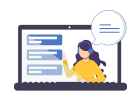| 本帖最后由 amber1 于 2016-12-7 16:50 编辑
一般公司的基础资料商品非常多,少则几十条多则成百上千条,如果手动一条条新建浪费大量的时间,那么这些资料要如何能够快速的录入到系统中呢?
1.
前期准备
:设置账户,设置仓库,设置单位这三个基础资料。
1)设置账户:
在基础设置中找到账户管理
然后双击 【账户管理】打开,填充账户资料并确定立账。这一步是为后续的业务操作做铺垫的。

2)设置仓库:

在基础设置找到仓库管理然后双击打开填充账户资料并启用仓库。
2)设置单位:在基础设置中找到 【计量单位】并打开新增。
2.
新建商品分类
打开【商品信息】找到【商品类别】点开组合按钮然后点击【新增类别】,在弹出的商品类别对话框中输入【类别编号】【类别名称】然后点击任何空白处自动生成【合成名称】,
这个合成名称即为批量导入时的【商品分类】。在这里可以建好所有的商品分类。

3.
丰富excel表数据
打开自己的excel数据表,在表中添加数据列,打*的数据列必须添加填写:
*商品编号
:商品编号不能重复
*商品名称:可重复
*商品类别:从【商品分类】中复制【合成名称】作为商品分类。
*类别编码:从【商品分类】中复制【类别编码】作为类别编码。
*单位:从【计量单位】中复制【单位】作为单位。
*首选库存:从【仓库管理】中复制【仓库名称】作为首选仓库。
*最低库存:作用是库存少于最低库存的时候会标红提醒,自己可根据情况设置。
*最高库存:作用是库存高于最高库存的时候会标红提醒,自己可根据情况设置。
预计采购价:根据自身情况可设置可不设置。
零售价:根据自身情况可设置可不设置。
批发价:根据自身情况可设置可不设置。
VIP会员价:根据自身情况可设置可不设置。
折扣一:根据自身情况可设置可不设置。
折扣二:根据自身情况可设置可不设置。
设置好后如下图:

4.
批量导入
注意:批量导入时仅支持.xls结尾的excel的文件,如果是xlsx的文件可以打开excel文件然后另存为 xls的文件即可批量导入。
|
+1
0